In qualità di proprietario di un sito web, anche una piccola modifica potrebbe influenzare i visitatori. Noi di WPBeginner insegniamo agli utenti un semplice trucco per tenere traccia di tutto aggiungendo note e annotazioni sul sito in Google Analytics.
È possibile registrare le principali modifiche apportate al vostro sito web WordPress e altri eventi che hanno un impatto sul traffico del sito web utilizzando le annotazioni. Queste annotazioni possono aiutarvi a scoprire ulteriori approfondimenti e a contestualizzare le variazioni di traffico sul vostro sito web.
In questo articolo vi mostreremo come ottenere le annotazioni e le note del sito GA4 in WordPress.
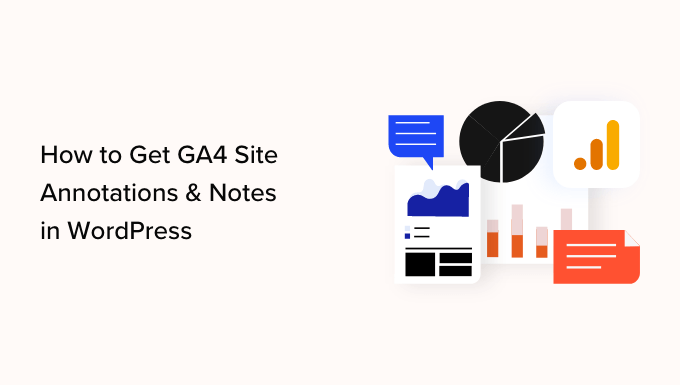
Cosa sono le annotazioni di Google Analytics?
Le annotazioni di Google Analytics sono brevi note che si possono registrare nei rapporti di analisi. Aiutano a tenere traccia delle modifiche interne che possono avere un impatto sul traffico del sito web.
Ad esempio, è possibile registrare le modifiche apportate in un determinato giorno, come l’invio di una nuova campagna e-mail, la pubblicazione sui social media o l’esecuzione di una campagna pubblicitaria.
È inoltre possibile registrare le modifiche apportate ai contenuti del blog WordPress, come la pubblicazione di una nuova pagina di destinazione, la modifica del meta-titolo, l’aggiornamento del design del sito web e altro ancora.
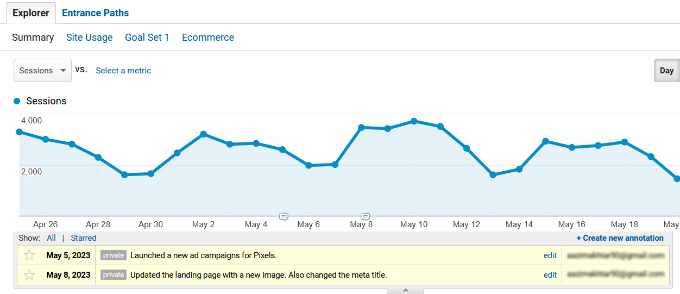
Utilizzando le note del sito e i dati dei rapporti di Google Analytics, è possibile vedere esattamente cosa ha causato la variazione del traffico del sito web.
Supponiamo di aver lanciato una nuova campagna pubblicitaria in un determinato giorno e di aver aggiunto un’annotazione in Google Analytics. La prossima volta che visualizzerete le statistiche di traffico e noterete un cambiamento, saprete che potrebbe essere dovuto alla nuova campagna.
In questo modo si elimina anche la necessità di ripercorrere le proprie mosse. Non c’è bisogno di consultare il taccuino, i profili sociali o i registri degli aggiornamenti per rivedere le modifiche apportate in un determinato giorno.
Perché ottenere annotazioni e note GA4 in WordPress?
Purtroppo, in Google Analytics 4 (GA4) non ci sono ancora note e annotazioni sul sito.
GA4 è l’ultima versione della famosa piattaforma di analisi di Google. Consente di tenere traccia dei visitatori del sito web e dell’applicazione mobile nello stesso account. Inoltre, la nuova versione utilizza un metodo diverso di raccolta ed elaborazione dei dati del sito web.
Ci sono molte differenze tra Google Analytics 4 e Universal Analytics. Una di queste è la mancanza di note e annotazioni sul sito, che erano invece disponibili con Universal Analytics.
Universal Analytics (UA) è ormai tramontato e non elabora più i dati sul traffico del sito web. Ciò significa che non sarà possibile aggiungere altre note sul sito alla proprietà. Inoltre, la proprietà UA verrà presto chiusa, quindi le annotazioni esistenti verranno rimosse.
Dovrete prendere manualmente le vostre note o registrare le principali modifiche al vostro sito web dalla vostra dashboard di WordPress.
Detto questo, vediamo come ottenere le annotazioni di Google Analytics 4 e le note del sito in WordPress.
Come ottenere le annotazioni GA4 e le note del sito in WordPress
Il modo più semplice per ottenere annotazioni e note GA4 in WordPress è utilizzare MonsterInsights. È il miglior plugin di analisi per WordPress e rende super facile la configurazione di Google Analytics senza modificare il codice o assumere uno sviluppatore.
La funzione Note del sito di MonsterInsights consente di aggiungere annotazioni direttamente ai rapporti sul traffico e dall’editor di contenuti di WordPress. Inoltre, offre funzioni per controllare e gestire facilmente le note del sito.
Per maggiori dettagli, potete leggere la nostra recensione completa di MonsterInsights.

Per questo tutorial utilizzeremo la versione MonsterInsights Pro, che include le note del sito e altre funzioni come le categorie personalizzabili, la possibilità di aggiungere screenshot e media alle note e altro ancora.
La versione Pro offre anche funzioni avanzate come il tracciamento dell’eCommerce, il tracciamento dei link, il tracciamento delle conversioni dei moduli, rapporti avanzati sul cruscotto e altro ancora.
Tuttavia, esiste anche una versione Lite di MonsterInsights che può essere utilizzata per iniziare e per aggiungere note sul sito ai rapporti di analisi.
Per prima cosa, è necessario installare e attivare il plugin MonsterInsights. Se avete bisogno di aiuto, consultate la nostra guida su come installare un plugin di WordPress.
Dopo l’attivazione, verrà visualizzata la procedura guidata di MonsterInsights. È sufficiente fare clic sul pulsante “Avvia la procedura guidata” per continuare.

Da qui, potete seguire le istruzioni sullo schermo per impostare Google Analytics in WordPress. Per maggiori dettagli, consultate la nostra guida su come installare Google Analytics in WordPress.
Aggiunta di note e annotazioni al sito in WordPress
Dopo aver configurato Google Analytics in WordPress, è possibile aggiungere note sul sito ai rapporti di MonsterInsights.
Per prima cosa, è necessario andare su Insights ” Rapporti dal pannello di amministrazione di WordPress e aprire il rapporto “Panoramica”. Successivamente, è sufficiente fare clic sull’opzione “Note sul sito” sotto il grafico.
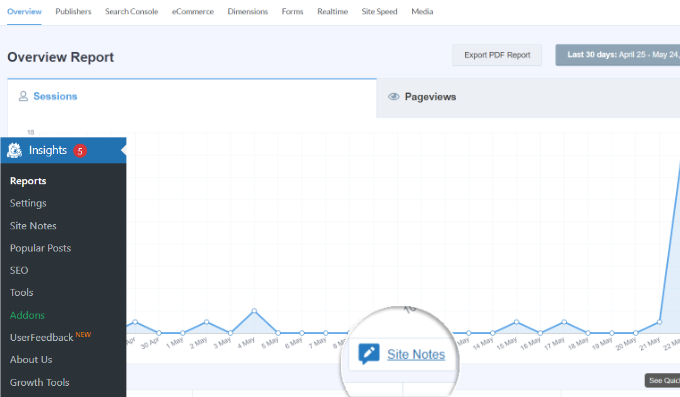
A questo punto appariranno altre opzioni.
Fare clic sul pulsante “+ Aggiungi una nuova nota al sito”.
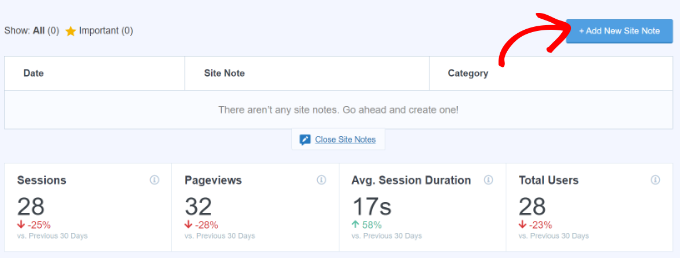
Successivamente, è necessario inserire i dettagli della nota del sito.
Si può iniziare selezionando una data. Quindi, è sufficiente digitare i dettagli dell’annotazione del sito, come una modifica apportata a un post del blog o l’invio di una newsletter via e-mail.
MonsterInsights consente anche di selezionare un file multimediale da allegare alla nota del sito. Ad esempio, può essere uno screenshot o un video della campagna caricato nella libreria multimediale di WordPress.
È inoltre possibile selezionare una categoria per l’annotazione di Google Analytics. MonsterInsights offre 3 categorie di default, ma è possibile aggiungerne altre. Le categorie predefinite sono Messaggi del blog, Aggiornamenti del sito web e Promozioni.
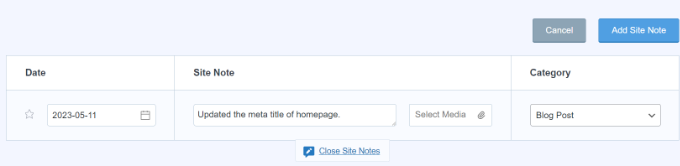
Una volta inseriti i dettagli, è sufficiente fare clic sul pulsante “Aggiungi nota al sito”.
È quindi possibile visualizzare tutte le note del sito sotto il grafico.

Gestione delle note del sito in MonsterInsights
È inoltre possibile gestire le annotazioni di Google Analytics andando su Insights ” Note del sito dal pannello di amministrazione di WordPress.
Qui vengono visualizzate tutte le note del sito già aggiunte. Inoltre, è possibile fare clic sul pulsante “Aggiungi nota al sito” per inserire altre annotazioni.
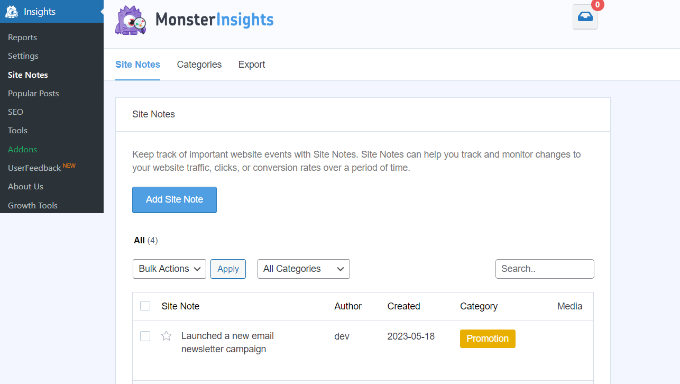
Successivamente, è possibile passare alla scheda “Categorie” e personalizzare le categorie delle note del sito.
MonsterInsights consente di aggiungere altre categorie di annotazioni facendo clic sul pulsante “Aggiungi nuova categoria”. È sufficiente inserire un nome per la nuova categoria e selezionare un colore a scelta.
È inoltre possibile modificare le categorie esistenti. Ad esempio, è possibile modificare la categoria Promozione, cambiare il nome e selezionare un nuovo colore.
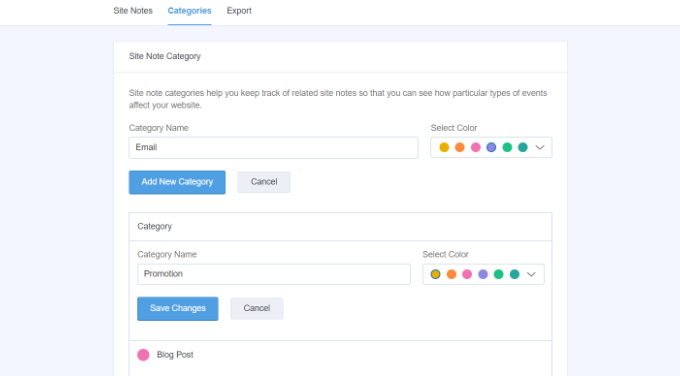
Infine, è possibile passare alla scheda “Esporta” nelle impostazioni della Nota del sito per salvare le annotazioni.
MonsterInsights creerà un file CSV da salvare sul computer. È possibile utilizzare le annotazioni esportate per usi o analisi future.
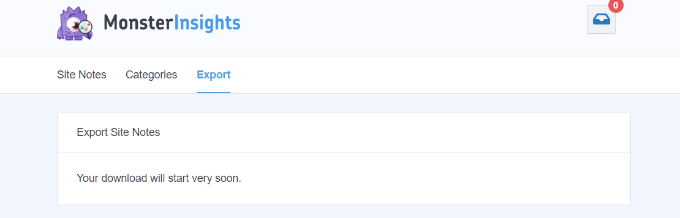
Aggiunta di note sul sito nell’editor dei contenuti di WordPress
Un altro vantaggio dell’utilizzo della funzione Note del sito di MonsterInsights è la possibilità di aggiungere note dall’editor di contenuti di WordPress.
Questo è molto utile se state pubblicando o apportando modifiche a un post del blog o a una landing page. È possibile prendere rapidamente una nota, che apparirà nei report di MonsterInsights.
Per prima cosa, è necessario aggiungere un nuovo post o una nuova pagina o modificarne una esistente.
Da qui, è sufficiente aprire il pannello delle impostazioni “Pubblica” sulla destra e scorrere giù fino a “MonsterInsights”. Da qui si deve abilitare l’attiva/disattiva per “Aggiungi una nota del sito”. Dopodiché, è possibile inserire la nota e selezionare una categoria.
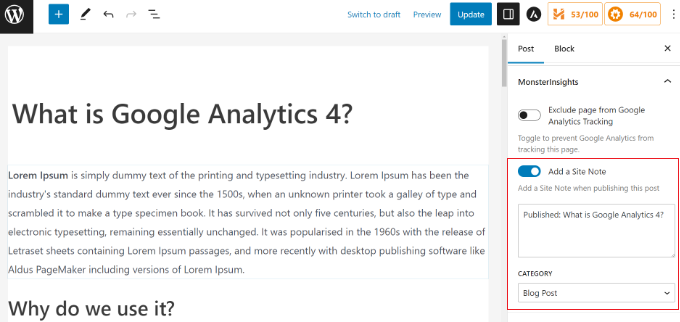
Una volta pubblicata la pagina o il post, verrà creata automaticamente un’annotazione in MonsterInsights. È quindi possibile visualizzarla andando su Insights ” Note del sito nel pannello di amministrazione di WordPress.
Speriamo che questo articolo vi abbia aiutato a capire come ottenere annotazioni e note del sito GA4 in WordPress. Potreste anche consultare la nostra guida sulla SEO di WordPress e le nostre scelte di esperti sulle migliori soluzioni di Google Analytics per gli utenti di WordPress.
Se questo articolo vi è piaciuto, iscrivetevi al nostro canale YouTube per le esercitazioni video su WordPress. Potete trovarci anche su Twitter e Facebook.





Ralph
UA was so much better than GA4. It was more simple, easier to find everything and I feel it gave more information. Now we have to use seperate tools for that. Good thing we always have good plugins for wordpress and can compensate for GA4 changes.
As always great, helpful guide.